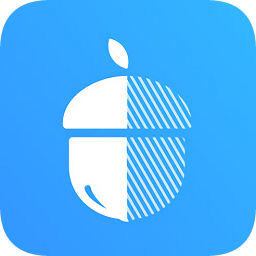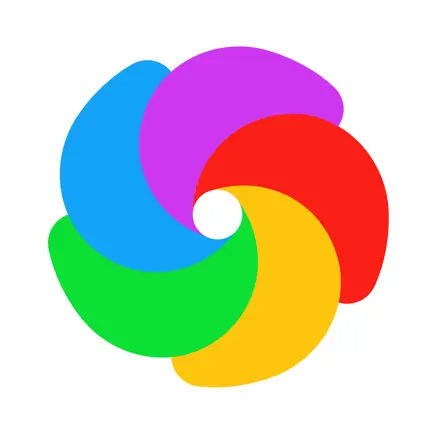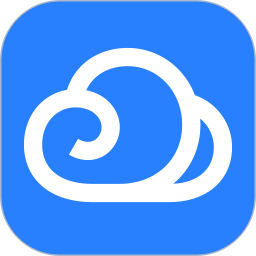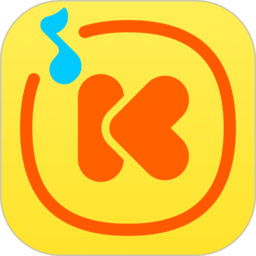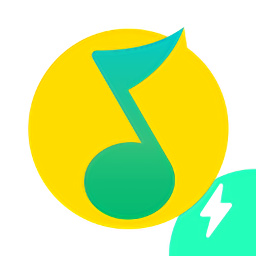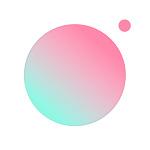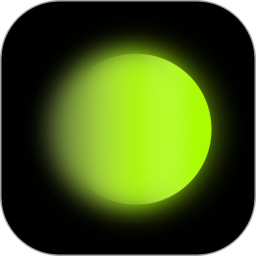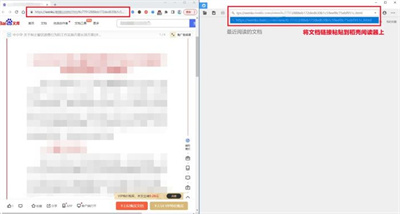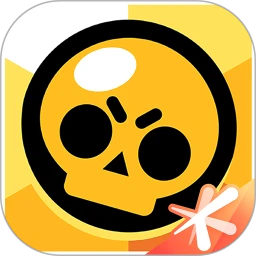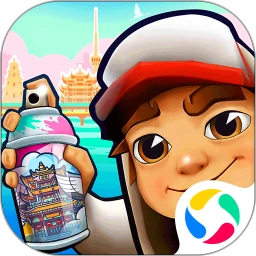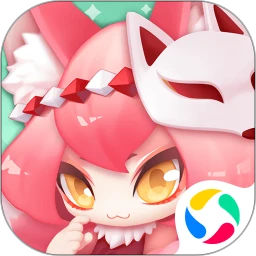坚果云是一款十分强大优质的云端同步存储的软件,这软件中,为用火狐实现多种类型文档的在线存储,以智能搜索和筛选的方式,进行多种类型文档的智能一键分类,用户可以轻松找到自己想要的内容。在坚果云这款软件中,支持在线的多平台资源账号内容的同步,轻松实现多种文件夹的同步过程。在坚果云这款软件中,自动化的离线下载模式,以离线下载和访问的功能,轻松实现随时随地的访问,不受网络的限制,很多用户还不清楚怎么同步文件。接下来,小编为大家介绍坚果云怎么同步文件?感兴趣的用户可以看看!
坚果云同步文件教程

首先打开坚果云,点击我的坚果云右侧的选项,点击同步设置——修改同步路径。
在修改设置中,选择同步文件夹的位置,点击确定。
完成同步文件夹的设置后,点击我的坚果云,打开同步文件夹。
将需要同步的文件移动到同步文件夹中即可。
完成以上操作后,坚果云就会自动将同步文件夹中的文件上传到云盘中,点击左侧的访问网页端即可查看同步后的文件。
以上,就是小编为大家介绍的坚果云怎么同步文件?